win7如何安裝斑馬打印機(jī)驅(qū)動(dòng)?win7安裝斑馬打印機(jī)驅(qū)動(dòng)的步驟
有很多win7電腦用戶都會(huì)安裝斑馬打印機(jī)來使用,而要正常使用的話,就要安裝斑馬打印機(jī)驅(qū)動(dòng)才可以,但是很多win7系統(tǒng)用戶可能不知道如何安裝斑馬打印機(jī)驅(qū)動(dòng),所以,現(xiàn)在小編就給大家講解一下win7安裝斑馬打印機(jī)驅(qū)動(dòng)的步驟。
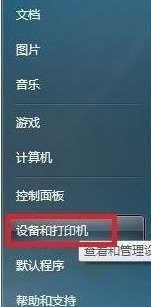
斑馬打印機(jī)安裝方法:
1、首先點(diǎn)擊開始菜單 ,在開始菜單中點(diǎn)擊 設(shè)備和打印機(jī);
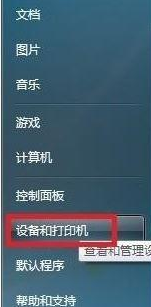
2、接著在單擊左上角--添加打印機(jī);
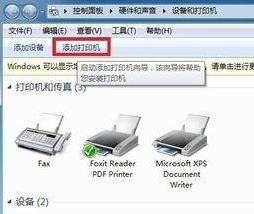
3、打開添加打印機(jī)界面單擊--添加本地打印機(jī);
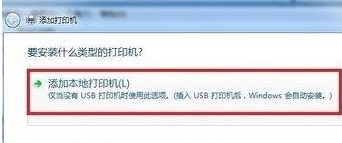
4、選擇端口,因?yàn)榘唏R點(diǎn)擊使用的是并口線,所以選LPT1,然后點(diǎn)擊【下一步】;
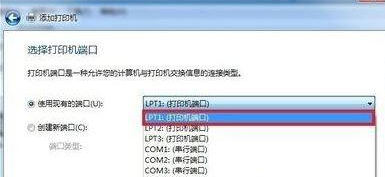
5、接著選擇Generic,然后單擊右邊的Generic/Text only,單擊--下一步;
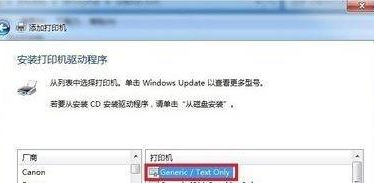
6、在步驟六中我們可以設(shè)置打印機(jī)的名稱,一般保持默認(rèn)即可,然后點(diǎn)擊下一步,如圖;
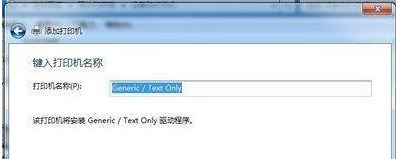
7、接著我們就耐心等待驅(qū)動(dòng)完成安裝即可,接下去就是提示我們是否共享打印機(jī)即可!安裝完成后我們就可以在設(shè)備和打印機(jī)界面看到剛安裝的斑馬打印機(jī)圖標(biāo)。
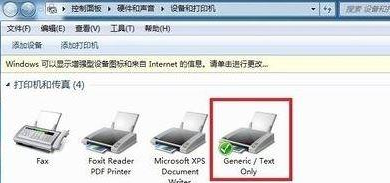
注:安裝打印機(jī)時(shí)或后期變更打印機(jī)線纜,需要更改下端口,右擊--Generic/Text Only,選擇--打印機(jī)屬性。
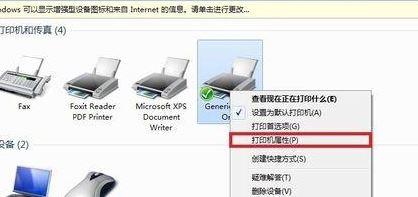
然后點(diǎn)擊 端口 顯卡,選擇相對(duì)應(yīng)的端口點(diǎn)擊確定保存設(shè)置即可。

上述給大家講解的就是win7如何安裝斑馬打印機(jī)驅(qū)動(dòng)的詳細(xì)步驟,只要按照上面的方法就可以成功安裝了。
相關(guān)文章:
1. 用戶必備資料 103個(gè)Windows XP運(yùn)行命令2. 虛擬機(jī)如何安裝xp系統(tǒng)?虛擬機(jī)安裝xp系統(tǒng)詳細(xì)教程3. 系統(tǒng)之家u盤安裝系統(tǒng)步驟win104. 打開Win7系統(tǒng)運(yùn)行命令方法介紹5. 10個(gè)常用 Windows Vista運(yùn)行命令6. 在dos環(huán)境下怎么備份/恢復(fù)注冊(cè)表 在dos環(huán)境下備份注冊(cè)表的方法教程7. 如何用ghost備份系統(tǒng)?ghost備份系統(tǒng)步驟圖解教程8. Debian11怎么結(jié)束進(jìn)程? Debian殺死進(jìn)程的技巧9. 如何清理注冊(cè)表垃圾 金山衛(wèi)士清理注冊(cè)表方法介紹10. 注冊(cè)表常用命令大全 通向程序的快捷途徑
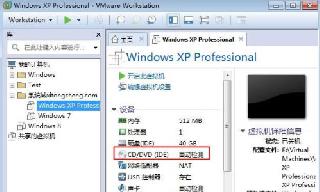
 網(wǎng)公網(wǎng)安備
網(wǎng)公網(wǎng)安備